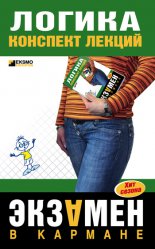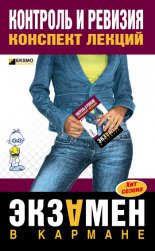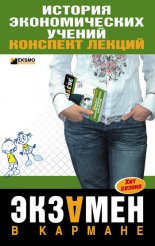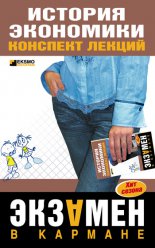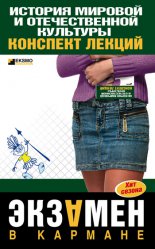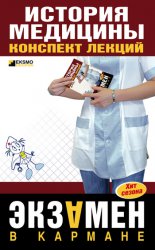Программирование в Delphi. Трюки и эффекты Чиртик Александр

end
end
else begin
//Появление окна
val:= AlphaBlendValue;
Inc(val, 10);
if val >= 255 then
begin
//Окно полностью непрозрачно
val:= 255;
Timer1.Enabled:= False; //Процесс закончен
AlphaBlend:= False;
end
end;
AlphaBlendValue:= val;
end;
Единственная сложность (если это можно назвать сложностью) приведенного в листинге 1.9 алгоритма кроется в использовании таймера (Timerl) для инициирования изменения прозрачности окна. Так сделано для того, чтобы окно могло принимать пользовательский ввод, даже когда оно скрывается или постепенно показывается, и чтобы приложение не «съедало» все ресурсы на относительно слабой машине. Попробуйте сделать плавное изменение прозрачности в простом цикле, запустите его на каком-нибудь Pentium III 600 МГц без навороченной видеокарты – и сами увидите, что станет с бедной машиной.
Грамотное, а главное, уместное использование прозрачности окон может значительно повысить привлекательность интерфейса приложения (взгляните хотя бы на Winamp 5 при включенном параметре прозрачности окон).
Окна и кнопки нестандартной формы
Далее будут рассмотрены некоторые стандартные возможности Windows, которые можно использовать для достижения большего разнообразия и привлекательности элементов оконного интерфейса. Приведенные здесь примеры измененяют формы элементов управления и, естественно, формы самих окон приложений.
Регионы. Создание и использование
Рассматриваемые эффекты по изменению формы окон базируются на использовании регионов (областей) отсечения – в общем случае сложных геометрических фигур, ограничивающих область рисования окна. По умолчанию окна (в том числе и окна элементов управления) имеют область отсечения, заданную прямоугольным регионом с высотой и шириной, равной высоте и ширине самого окна.
Однако использование прямоугольных регионов для указания областей отсечения совсем не обязательно. Использование отсечения по заданному непрямоугольному региону при рисовании произвольного окна наглядно представлено на рис. 1.3: а – исходный прямоугольный вид формы; б – используемый регион, формирующий область отсечения; в – вид формы, полученный в результате рисования с отсечением по границам заданного региона.
Рис. 1.3. Использование области отсечения при рисовании окна
Рассмотрим операции, позволяющие создавать, удалять и модифицировать регионы.
Создать несложные регионы различной формы можно с помощью следующих API-функций:
function CreateRectRgn(p1, p2, p3, p4: Integer): HRGN;
function CreateEllipticRgn(p1, p2, p3, p4: Integer): HRGN;
function CreateRoundRectRgn(p1, p2, p3, p4, p5, p6: Integer): HRGN;
Все перечисленные здесь и ниже функции создания регионов возвращают дескриптор GDI-объекта «регион». Он впоследствии и передается в различные функции, работающие с регионами.
Первая из приведенных функций (CreateRectRgn) предназначена для создания регионов прямоугольной формы. Параметры этой функции необходимо толковать следующим образом:
• p1 и p2 – горизонтальная и вертикальная координаты левой верхней точки прямоугольника;
• p3 и p4 – горизонтальная и вертикальная координаты правой нижней точки прямоугольника.
Следующая функция (CreateEllipticRgn) предназначена для создания региона в форме эллипса. Параметры этой функции – координаты прямоугольника (аналогично функции CreateRectRgn), в который вписывается требуемый эллипс.
Третья функция (CreateRoundRectRgn) создает регион в виде прямоугольника с округленными углами. При этом первые четыре параметра функции аналогичны соответствующим параметрам функции CreateRectRgn. Параметры p5 и p6 – ширина и высота сглаживающих углы эллипсов (рис. 1.4).
Рис. 1.4. Округление прямоугольника функцией CreateRoundRectRgn
Трех приведенных функций достаточно даже в том случае, если нужно создавать регионы очень сложной формы. Это достигается с помощью применения многочисленных операций над простыми регионами, как в приведенном далее примере создания региона по битовому шаблону. Однако рассмотрим еще одну несложную функцию, которая позволяет сразу создавать регионы-многоугольники по координатам точек вершин многоугольников:
function CreatePolygonRgn(const Points; Count, FillMode: Integer): HRGN;
Функция CreatePolygonRgn использует следующие параметры:
• Points – указатель на массив записей типа TPoint, каждый элемент которого описывает одну вершину многоугольника (координаты не должны повторяться);
• Count – количество записей в массиве, на который указывает параметр Points;
• FillMode – способ заливки региона (в данном случае определяет, попадает ли внутренняя область многоугольника в регион).
Параметр FillMode принимает значения WINDING (попадает любая внутренняя область) и ALTERNATE (попадает внутренняя область, если она находится между нечетной и следующей четной сторонами многоугольника).
Примечание
При создании регионов с помощью любой из указанных выше функций координаты точек задаются в системе координат того окна, в котором предполагается использовать регион. Так, если у вас есть кнопка размером 40 х 30 пикселов, левый верхний угол которой расположен на форме в точке (100; 100), то для того, чтобы создать для кнопки прямоугольный регион 20 х 15 пикселов с левой верхней точкой (0;0) относительно начала координат кнопки, следует вызвать функцию CreateRectRgn с параметрами (0, 0, 19, 14), а не (100, 100, 119, 114).
Поскольку регион является GDI-объектом (подробнее в гл. 6), то для его удаления, если он не используется системой, применяется функция удаления GDI-объектов DeleteObject:
function DeleteObject(p1: HGDIOBJ): BOOL;
Обычно регион нужно удалять в том случае, если он не используется системой, однако после того, как регион назначен окну в качестве области отсечения, удалять его не следует. Функция назначения региона окну имеет следующий вид:
function SetWindowRgn(hWnd: HWND; hRgn: HRGN; bRedraw: BOOL): Integer;
Функция возвращает 0, если произвести операцию не удалось, и ненулевое значение в случае успешного выполнения операции. Параметры функции SetWindowRgn следующие:
• hWnd – дескриптор окна, для которого устанавливается область отсечения (свойство Handle формы или элемента управления);
• hRgn – дескриптор региона, назначаемого в качестве области отсечения (в простейшем случае является значением, возвращенным одной из функций создания региона);
• bRedraw – флаг перерисовки окна после назначения новой области отсечения (для видимых окон обычно используется значение True, для невидимых – False).
Чтобы получить копию региона, формирующего область отсечения окна, можно использовать API-функцию GetWindowRgn:
function GetWindowRgn(hWnd: HWND; hRgn: HRGN): Integer;
Первый параметр функции – дескриптор (Handle) интересующего окна. Второй параметр – дескриптор предварительно созданного региона, который в случае успеха модифицируется функцией GetWindowRgn так, что становится копией региона, формирующего область отсечения окна. Значения целочисленных констант – возможных возвращаемых значений функции – следующие:
• NULLREGION – пустой регион;
• SIMPLEREGION – регион в форме прямоугольника;
• COMPLEXREGION – регион сложнее, чем прямоугольник;
• ERROR – при выполнении функции возникла ошибка либо окну задана область отсечения.
Далее приведен пример использования функции GetWindowRgn (предполагается, что приведенный ниже код является телом одного из методов класса формы).
var rgn: HRGN;
begin
rgn:= CreateRectRgn(0,0,0,0); //Первоначальная форма региона не важна
if GetWindowRgn(Handle, rgn) <> ERROR then
begin
//Операции с копией региона, формирующего область отсечения окна…
end;
DeleteObject(rgn); //Мы пользовались копией региона, которую должны
//удалить (здесь или в ином месте, но сами)
end;
При рассказе о функциях создания регионов неоднократно упоминалось о возможности комбинирования регионов для получения сложных форм. Пришло время кратко рассмотреть операции над регионами. Все операции по комбинированию регионов осуществляются с помощью функции CombineRgn:
function CombineRgn(p1, p2, p3: HRGN; p4: Integer): Integer;
Параметры этой функции следующие:
• p1 – регион (предварительно созданный), предназначенный для сохранения результата;
• p2, p3 – регионы-аргументы операции;
• p4 – тип операции над регионами.
Более подробно действие функции CombineRgn при различных значениях параметра p4 поясняется в табл. 1.2.
Кроме приведенных в табл. 1.2 констант, в качестве параметра p4 функции CombineRgn можно использовать параметр RGN_COPY. При его использовании копируется регион, заданный параметром p2, в регион, заданный параметром p1.
Тщательно рассчитывая координаты точек регионов-аргументов, можно с использованием функции CombineRgn создавать регионы самых причудливых форм, в чем вы сможете убедиться ниже.
Наконец, после теоретического отступления можно рассмотреть несколько примеров создания и преобразования регионов, предназначенных для формирования области отсечения окон (форм и элементов управления на формах).
Закругленные окна и многоугольники
Сначала самые простые примеры: создание регионов без операций над ними. Формы всех трех приведенных здесь примеров содержат по три кнопки различной ширины и высоты, которым также задаются области отсечения.
Примечание
В приведенных далее примерах регионы для области отсечения окна создаются при обработке события FormCreate. Однако это сделано только для удобства отладки и тестирования примеров и ни в коем случае не должно наталкивать вас на мысль, что этот способ является единственно правильным. На самом деле, если в приложении много окон, использующих области отсечения сложной формы, то запуск приложения (время от момента запуска до показа первой формы) может длиться, по крайней мере, несколько секунд. Так происходит потому, что все формы создаются перед показом первой (главной) формы (см. DPR-файл проекта). Исправить ситуацию можно, создавая формы вручную в нужный момент времени либо создавая регионы для областей отсечения, например, перед первым отображением каждой конкретной формы.
В приведенном ниже обработчике события FormCreate создается окно в форме эллипса с тремя кнопками такой же формы (листинг 1.10).
procedure TfrmElliptic.FormCreate(Sender: TObject);
var
formRgn, but1Rgn, but2Rgn, but3Rgn: HRGN;
begin
//Создаем регионы кнопок
but1Rgn:= CreateEllipticRgn(0, 0, Button1.Width–1, Button1.Height–1);
SetWindowRgn(Button1.Handle, but1Rgn, False);
but2Rgn:= CreateEllipticRgn(0, 0, Button2.Width–1, Button2.Height–1);
SetWindowRgn(Button2.Handle, but2Rgn, False);
but3Rgn:= CreateEllipticRgn(0, 0, Button3.Width–1, Button3.Height–1);
SetWindowRgn(Button3.Handle, but3Rgn, False);
//Регион для окна
formRgn:= CreateEllipticRgn(0, 0, Width–1, Height–1);
SetWindowRgn(Handle, formRgn, True);
end;
Ширина и высота эллипсов в приведенном примере равна, соответственно, ширине и высоте тех окон, для которых создаются регионы. При необходимости это можно изменить, например, если требуется, чтобы все кнопки были одной величины независимо от размера, установленного во время проектирования формы.
Результат выполнения кода листинга 1.10 можно увидеть на рис. 1.5.
Рис. 1.5. Окно и кнопки в форме эллипсов
Далее рассмотрим не менее интересный (возможно, даже более полезный на практике) пример – округление углов формы и кнопок на ней, то есть применение области отсечения в форме прямоугольника с округленными углами. Ниже приведен код реализации соответствующего обработчика события FormCreate (листинг 1.11).
procedure TfrmRoundRect.FormCreate(Sender: TObject);
var
formRgn, but1Rgn, but2Rgn, but3Rgn: HRGN;
begin
//Создаем регионы для кнопок
but1Rgn:= CreateRoundRectRgn(0, 0, Button1.Width–1, Button1.Height–1,
Button1.Width div 5, Button1.Height div 5);
SetWindowRgn(Button1.Handle, but1Rgn, False);
but2Rgn:= CreateRoundRectRgn(0, 0, Button2.Width–1, Button2.Height–1,
Button2.Width div 5, Button2.Height div 5);
SetWindowRgn(Button2.Handle, but2Rgn, False);
but3Rgn:= CreateRoundRectRgn(0, 0, Button3.Width–1, Button3.Height–1,
Button3.Width div 5, Button3.Height div 5);
SetWindowRgn(Button3.Handle, but3Rgn, False);
//Регион для окна
formRgn:= CreateRoundRectRgn(0, 0, Width–1, Height–1,
Width div 5, Height div 5);
SetWindowRgn(Handle, formRgn, False);
end;
В листинге 1.11 размеры округляющих эллипсов вычисляются в расчете из размеров конкретного окна (20 % от его ширины и 20 % от высоты). Это смотрится не всегда красиво. В качестве альтернативы для ширины и высоты скругляющих эллипсов можно использовать фиксированные небольшие значения.
Результат выполнения кода листинга 1.11 можно увидеть на рис. 1.6.
Рис. 1.6. Окно и кнопки с округленными краями
Теперь самый интересный из предусмотренных примеров – создание окна и кнопок в форме многоугольников, а именно: окна в форме звезды, кнопок в форме треугольника, пяти– и шестиугольника (рис. 1.7).
Рис. 1.7. Окно и кнопки в форме многоугольников
Код создания регионов для областей отсечения данного примера приведен в листинге 1.12.
procedure TfrmPoly.FormCreate(Sender: TObject);
var
points: array [0..5] of TPoint;
formRgn, but1Rgn, but2Rgn, but3Rgn: HRGN;
begin
//Создаем регионы для окна и кнопок
//..шестиугольная кнопка
Make6Angle(Button1.Width, Button1.Height, points);
but1Rgn:= CreatePolygonRgn(points, 6, WINDING);
SetWindowRgn(Button1.Handle, but1Rgn, False);
//..треугольная кнопка
Make3Angle(Button2.Width, Button2.Height, points);
but2Rgn:= CreatePolygonRgn(points, 3, WINDING);
SetWindowRgn(Button2.Handle, but2Rgn, False);
//..пятиугольная кнопка
Make5Angle(Button3.Width, Button3.Height, points);
but3Rgn:= CreatePolygonRgn(points, 5, WINDING);
SetWindowRgn(Button3.Handle, but3Rgn, False);
//..форма в виде звезды
MakeStar(Width, Height, points);
formRgn:= CreatePolygonRgn(points, 5, WINDING);
SetWindowRgn(Handle, formRgn, False);
end;
Особенностью создания регионов в приведенном листинге является использование дополнительных процедур для заполнения массива points координатами точек-вершин многоугольников определенного вида. Все эти процедуры принимают, помимо ссылки на сам массив points, ширину и высоту прямоугольника, в который должен быть вписан многоугольник. Описание процедуры создания треугольника приведено в листинге 1.13.
procedure Make3Angle(width, height: Integer; var points: array of TPoint);
begin
points[0].X:= 0;
points[0].Y:= height – 1;
points[1].X:= width div 2;
points[1].Y:= 0;
points[2].X:= width – 1;
points[2].Y:= height – 1;
end;
В листинге 1.14 приведено описание процедуры создания шестиугольника.
procedure Make6Angle(width, height: Integer; var points: array of TPoint);
begin
points[0].X:= 0;
points[0].Y:= height div 2;
points[1].X:= width div 3;
points[1].Y:= 0;
points[2].X:= 2 * (width div 3);
points[2].Y:= 0;
points[3].X:= width – 1;
points[3].Y:= height div 2;
points[4].X:= 2 * (width div 3);
points[4].Y:= height – 1;
points[5].X:= width div 3;
points[5].Y:= height – 1;
end;
Листинг 1.15 содержит описание процедуры создания пятиугольника (неправильного).
procedure Make5Angle(width, height: Integer; var points: array of TPoint);
var a: Integer; //Сторона пятиугольника
begin
a:= width div 2;
points[0].X:= a;
points[0].Y:= 0;
points[1].X:= width – 1;
points[1].Y:= a div 2;
points[2].X:= 3 * (a div 2);
points[2].Y:= height – 1;
points[3].X:= a div 2;
points[3].Y:= height – 1;
points[4].X:= 0;
points[4].Y:= a div 2;
end;
Пятиугольная звезда, используемая как область отсечения формы, создается с помощью описанной в листинге 1.15 процедуры Make5Angle. После ее создания изменяется порядок следования вершин пятиугольника, чтобы их обход при построении региона выполнялся в той же последовательности, как рисуется звезда карандашом на бумаге (например, 1-3-5-2-4) (листинг 1.16).
procedure MakeStar(width, height: Integer; var points: array of TPoint);
begin
Make5Angle(width, height, points);
//При построении звезды точки пятиугольника обходятся не по порядку,